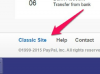სურათის კრედიტი: littlehenrabi/iStock/Getty Images
გვერდი 11-ზე 17 ჩვეულებრივი ზომაა ფლაერისთვის ან პლაკატისთვის. ვინაიდან ეს ზომა უდრის ორ სტანდარტულ 8,5-დან 11 დიუმიან გვერდს, თქვენ ასევე შეგიძლიათ გამოიყენოთ იგი ამ ზომის დაკეცილი ბროშურის ან ბუკლეტის შესაქმნელად (8,5 x 11 ინჩი). Adobe InDesign, Photoshop და ImageReady არის სამი გავრცელებული Adobe განლაგების პროგრამა, რომელიც საშუალებას გაძლევთ დააყენოთ კონკრეტული ზომა თქვენი დოკუმენტისთვის და შემდეგ დაიწყოთ თქვენი შედევრის დიზაინი.
Adobe InDesign
Ნაბიჯი 1
ჩატვირთეთ Adobe InDesign. დააწკაპუნეთ "ფაილი", შემდეგ "ახალი" და აირჩიეთ "დოკუმენტი", რათა გამოიტანოთ "ახალი დოკუმენტი" დიალოგური ფანჯარა.
დღის ვიდეო
ნაბიჯი 2
გადადით "გვერდის ზომა" განყოფილებაში.
ნაბიჯი 3
დააჭირეთ "ზემო" ისარს, რომ "სიგანე" და "სიმაღლე" ჩამოსაშლელი სიები დააყენოთ შესაბამისად 11 და 17. თუ გსურთ, შეცვალეთ გვერდის ორიენტაცია ლანდშაფტის რეჟიმში (სიგანე და სიმაღლე ავტომატურად შეიცვლება).
ნაბიჯი 4
დააჭირეთ "OK" პარამეტრების შესანახად და ახალი დოკუმენტის გასახსნელად.
Adobe Photoshop
Ნაბიჯი 1
ჩატვირთეთ Adobe Photoshop. მთავარ მენიუში აირჩიეთ "ფაილი", შემდეგ "ახალი", რათა გამოჩნდეს "ახალი" დიალოგური ფანჯარა.
ნაბიჯი 2
აირჩიეთ ჩამოსაშლელი ველები "სიგანე" და "სიმაღლე" ნომრების გვერდით და აირჩიეთ "ინჩი" თითოეულისთვის.
ნაბიჯი 3
ჩაწერეთ "11" სიგანის ველში და "17" სიმაღლის ველში (გააკეთეთ პირიქით, თუ გსურთ, რომ ახალი ფაილი გამოისახოს ლანდშაფტის რეჟიმში ამ ზომით).
ნაბიჯი 4
დააჭირეთ ღილაკს "OK" თქვენი პარამეტრების შესანახად და დაიწყეთ თქვენი ახალი ფაილის შექმნა Photoshop-ში.
Adobe ImageReady
Ნაბიჯი 1
ჩატვირთეთ Adobe ImageReady. გადადით "ფაილი", შემდეგ "ახალი" მთავარ მენიუში, სადაც გამოჩნდება "ახალი დოკუმენტი" დიალოგური ფანჯარა.
ნაბიჯი 2
გადადით "სურათის ზომა" განყოფილებაში და აირჩიეთ ველი "სიგანის" გვერდით. შეცვალეთ პიქსელის ნომერი "1100". Კეთება იგივე "სიმაღლე", ჩაწერეთ მხოლოდ "1700". შეცვალეთ ეს ნომრები, თუ გსურთ დოკუმენტი გაიხსნას ლანდშაფტში რეჟიმი.
ნაბიჯი 3
დააჭირეთ "OK"-ს, როდესაც დაასრულებთ ცარიელი დოკუმენტის ჩვენებას ImageReady-ში. ეს დოკუმენტი არის 11-დან 17 დიუმიანი გვერდის პროპორციული ზომები.